U kunt een selectie downloaden als Excel bestand al u de rechten hebt gekregen om dit te doen. Een gemaakte selectie kan één keer worden gedownload en dit wordt ook geregistreerd.
Ga naar het menu ‘selecties’ in het hoofdmenu ‘uw relaties’.
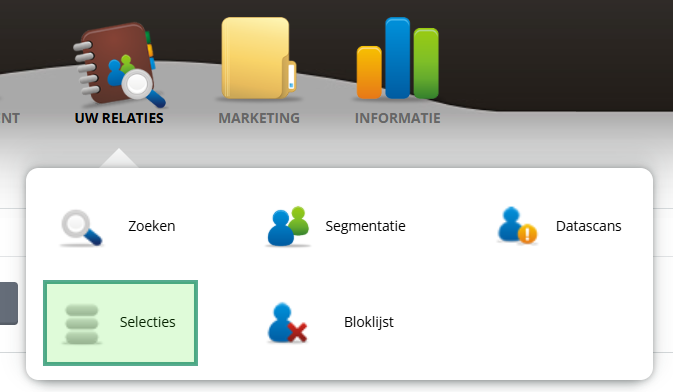
***
Controle van uw rechten om te downloaden
Om te controleren of u de rechten hebt om een bestand te downloaden gaat u naar het hoofdmenu ‘uw relaties’ en klikt u op ‘selecties’.
- Klik op het menu aan de rechterzijde
- Zie je ‘export’ staan in de lijst, dan heb je rechten. Klik dit aan.
Zie je geen export staan, neem dan contact op met MarketingFX via info@marketingfx.nl. Wij zullen beoordelen of er rechten kunnen worden gegeven om data te downloaden. - Klik op de knop ‘Apply’
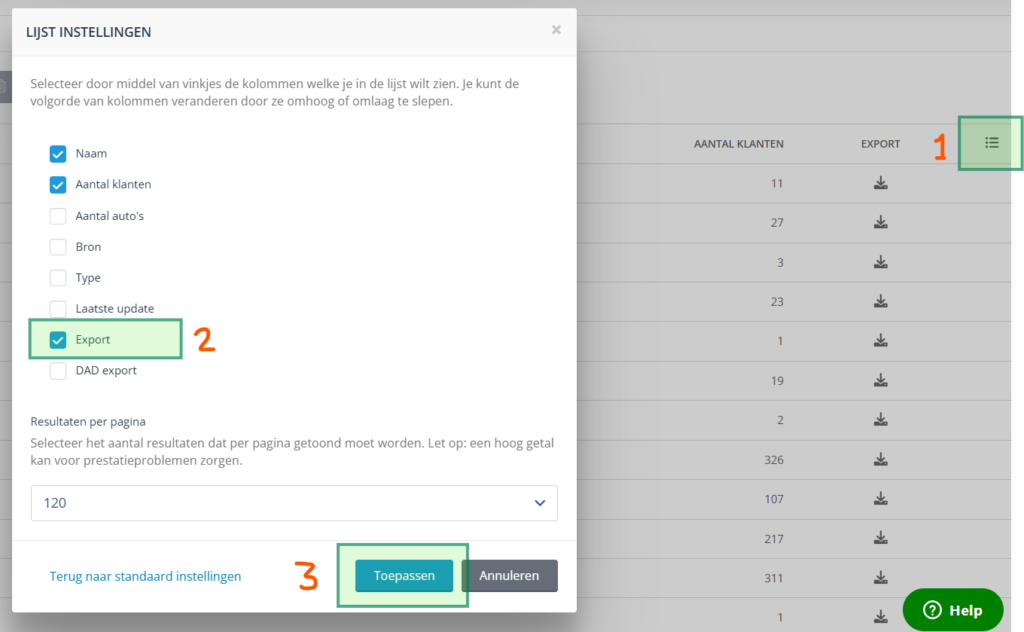
Stap 1
Open het menu met de selecties. Klik op het download icoon aan de rechterzijde
! Om een selectie te downloaden moet je er eerst één maken. Klik hier voor instructies

Stap 2
Selecteer de velden die u wilt downloaden en klik op ‘download’ onderin het scherm
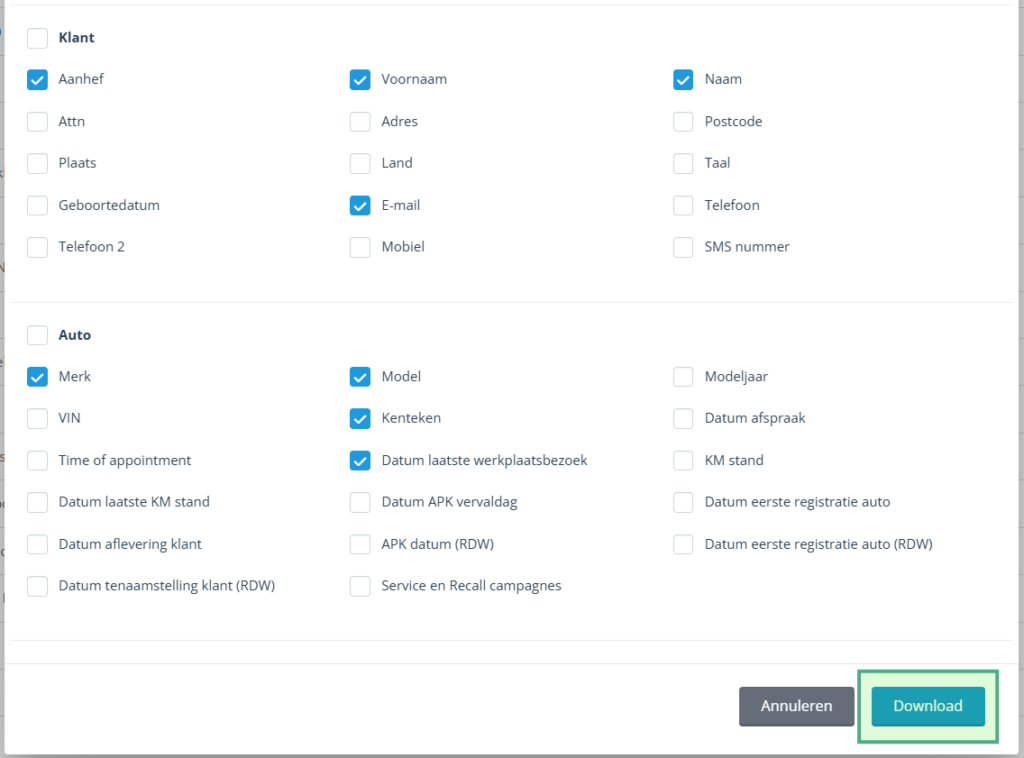
Stap 3
Na een aantal seconden wordt de selectie klaargezet in het tabblad ‘exports’. Als bij status een groene vink in beeld is, dan kan het bestand worden gedownload.
Klik op het download icoon aan de rechterzijde

Het bestand is gedownload en je kunt deze nu verder in Excel gebruiken.
Data verantwoordelijkheid
De persoon die een databestand heeft gedownload is uiteraard verantwoordelijk voor verdere verwerking en het eventueel delen van de data. U kunt in de Contactmodule altijd zien wie een bestand heeft gedownload en op welke datum en tijd dit is gedaan.
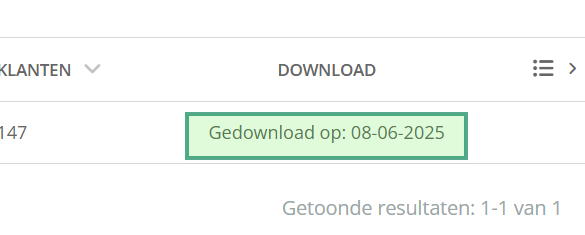
Downloaden kan slechts één keer per selectie.
